旗舰版是企业在营销过程中设在某地最高级别的品牌形象。很多东西都有旗舰版,就连操作系统也不例外。可是win7旗舰版该怎么安装呢?对此,我给大家整理了一篇详细安装win7旗舰版的操作教程
win7系统如雷贯耳,无人不知,无人不晓。绝对是经典中的经典,游戏玩家的不二选择。闲话少说,今天,我就给大家介绍一下win7旗舰版如何安装,一起来涨涨芝士吧
win7旗舰版,Windows 7 Ultimate,安装方法:
1、 在系统之家一键重装官网下载系统之家一键重装系统软件,官网地址:http://www.kkzj.com/
2、 打开运行系统之家一键重装系统软件,打开前先关闭所有的杀毒软件,避免因拦截造成重装过程失败。
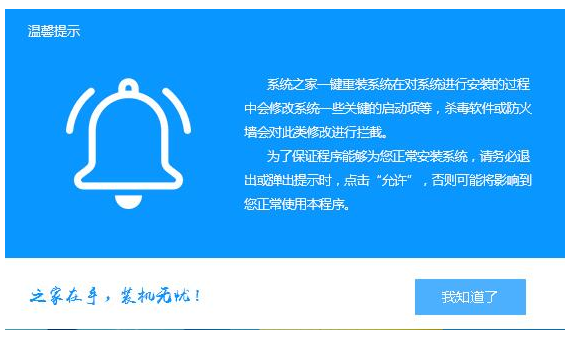
win7旗舰版如何安装电脑图解1
3、 打开软件后默认打开一键装机界面,这里选择系统重装。软件里面还有很多实用的功能,有兴趣可以自己探索下。
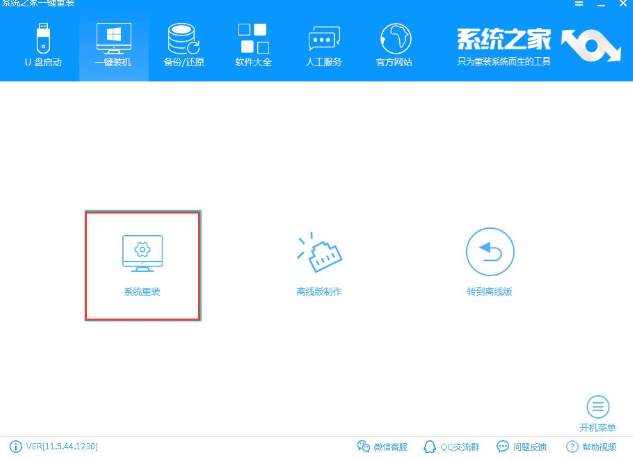
win7旗舰版如何安装电脑图解2
4、 检测电脑的系统及硬件环境,这里可以看到自己电脑的一些信息,点击下一步。
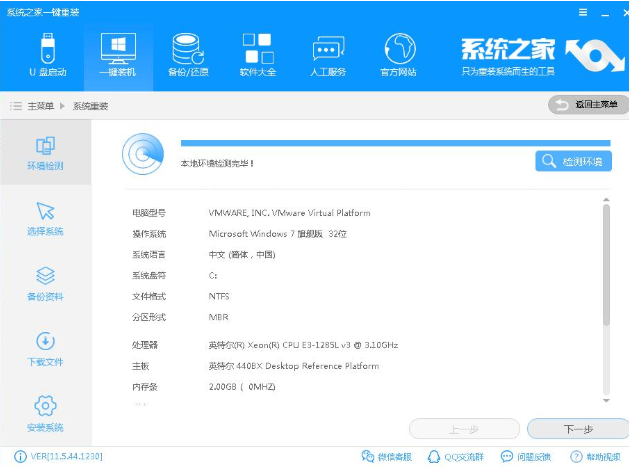
win7旗舰版如何安装电脑图解3
4、接着我们进入了【选择系统】画面,在这里小编选择win7 64位纯净绿色旗舰最新版,然后点击【安装此系统】
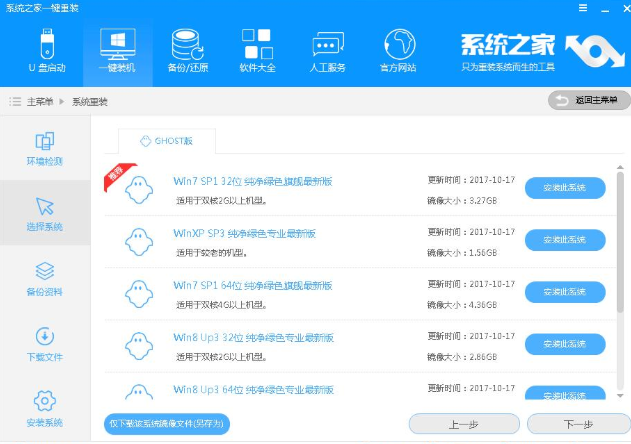
一键重装win7旗舰版电脑图解4
5、在【备份资料】里,我们不仅可以“备份文件”,还可以“备份系统”,大家可以根据自己实际需求进行选择,完成后点击下一步。
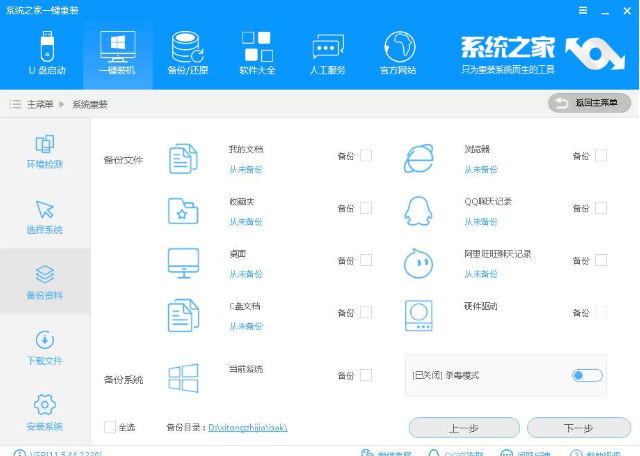
一键重装win7旗舰版电脑图解5
6、之后开始下载Win7旗舰版系统镜像文件,耐心等待下载完成即可。
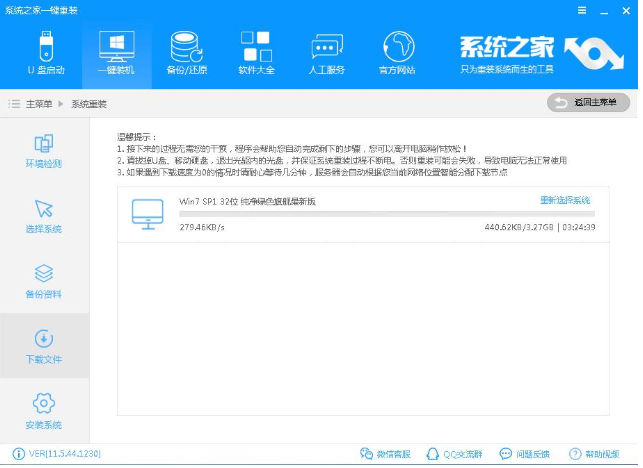
win7电脑图解6
7、 系统下载完成后,系统之家软件将会校验系统文件MD5值,完成后会自动重启进行系统重装。
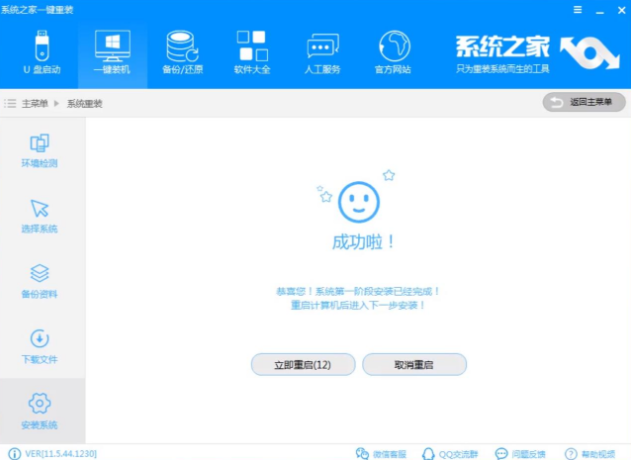
旗舰版电脑图解7
8、 重启系统后选择 系统之家一键重装 DOS-GHOST系统安装模式,也可以选择PE安装模式,或者让他自己运行,不操作。
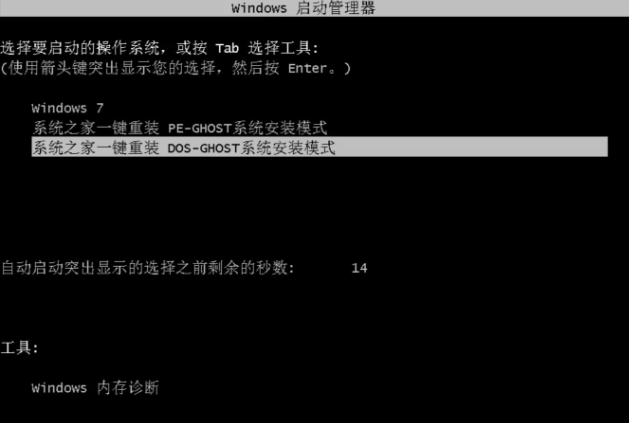
win7旗舰版如何安装电脑图解8
9、 之后进入Ghost还原系统过程,这个过程完成后会自动重启电脑。
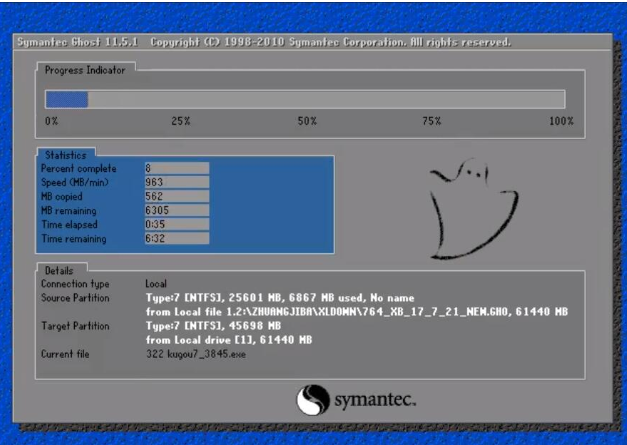
win7旗舰版如何安装电脑图解9
10、 重启后进去系统的部署安装过程,设置系统及安装驱动程序,期间会多次重启电脑系统,这是正常现象。

旗舰版电脑图解10
11、重装Win7旗舰版完成。
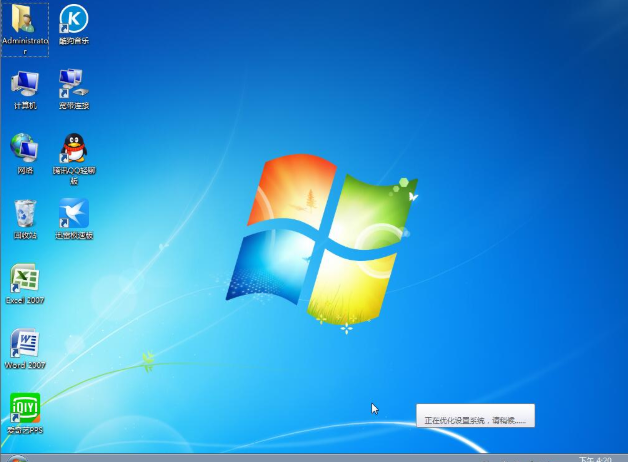
旗舰版电脑图解11